ppt背景图片怎么设置
人气:0我看到了一张比较喜欢的图片,怎样把这张图片设置成为PPT背景呢?
工具/材料
工具/材料:Microsoft PowerPoint 2010
- 01
【方法一】
1、打开需要设置背景的PPT,在内容编辑区域(如图中红框内区域)中点击鼠标右键。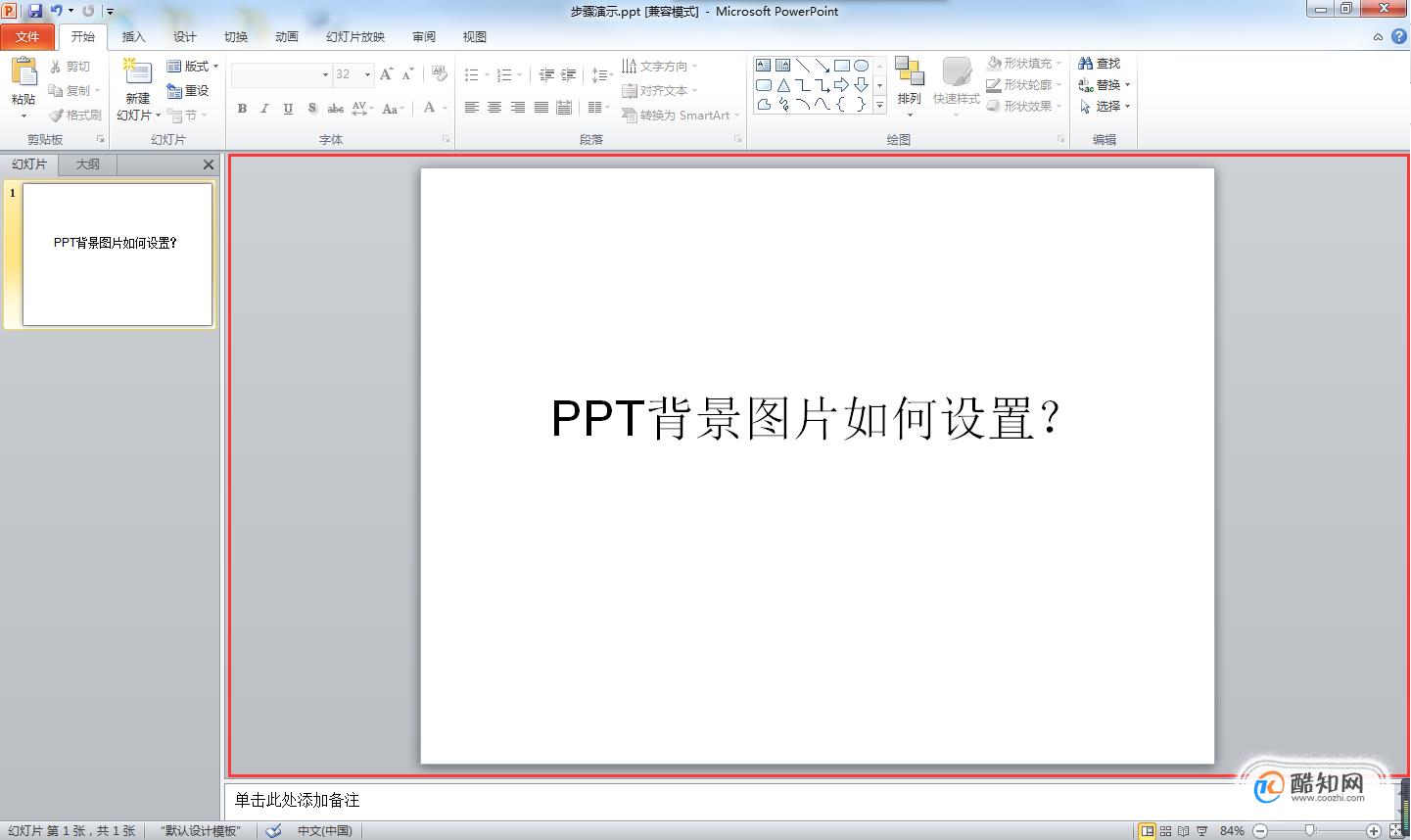
- 02
2、选择“设置背景格式”。
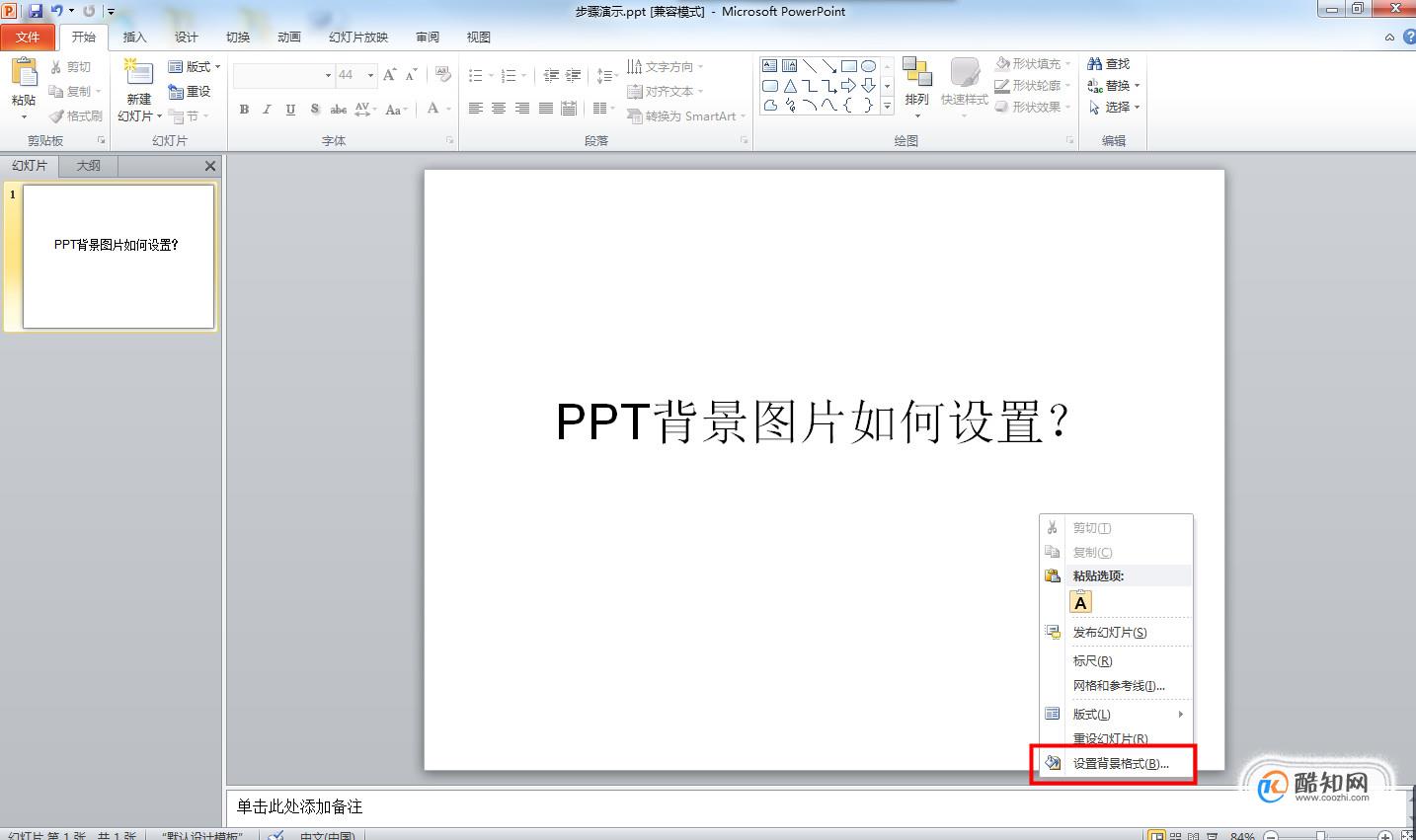
- 03
3、在弹出的“设置背景格式”窗口中选择“填充”目录下的“图片或纹理填充”。
(注意:在选择“图片或纹理填充”后,系统会默认将PPT背景设置为纹理图案。)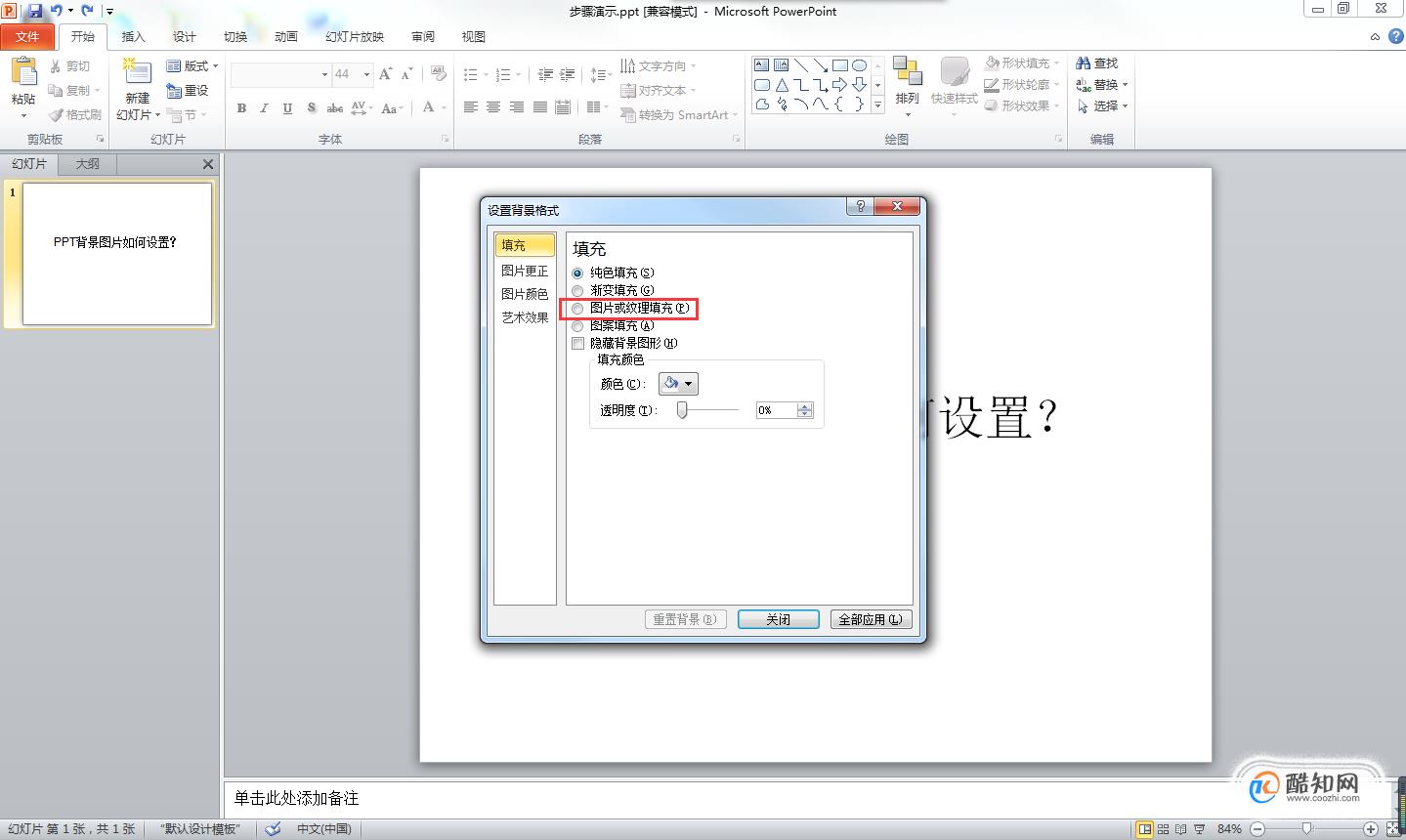
- 04
4、选择“文件”(如下图红框处所示)。

- 05
5、从本地文件中选择一张你自己喜欢的图片后点击“插入”。

- 06
6、点击“设置背景格式”窗口中“关闭”按钮即可。


- 07
【方法二】
1、打开需要设置背景的PPT,点击PPT菜单栏中的“设计”→“背景样式”→“设置背景样式”。
2、后续操作步骤与上述的方法一步骤相同,详情请参见方法一。
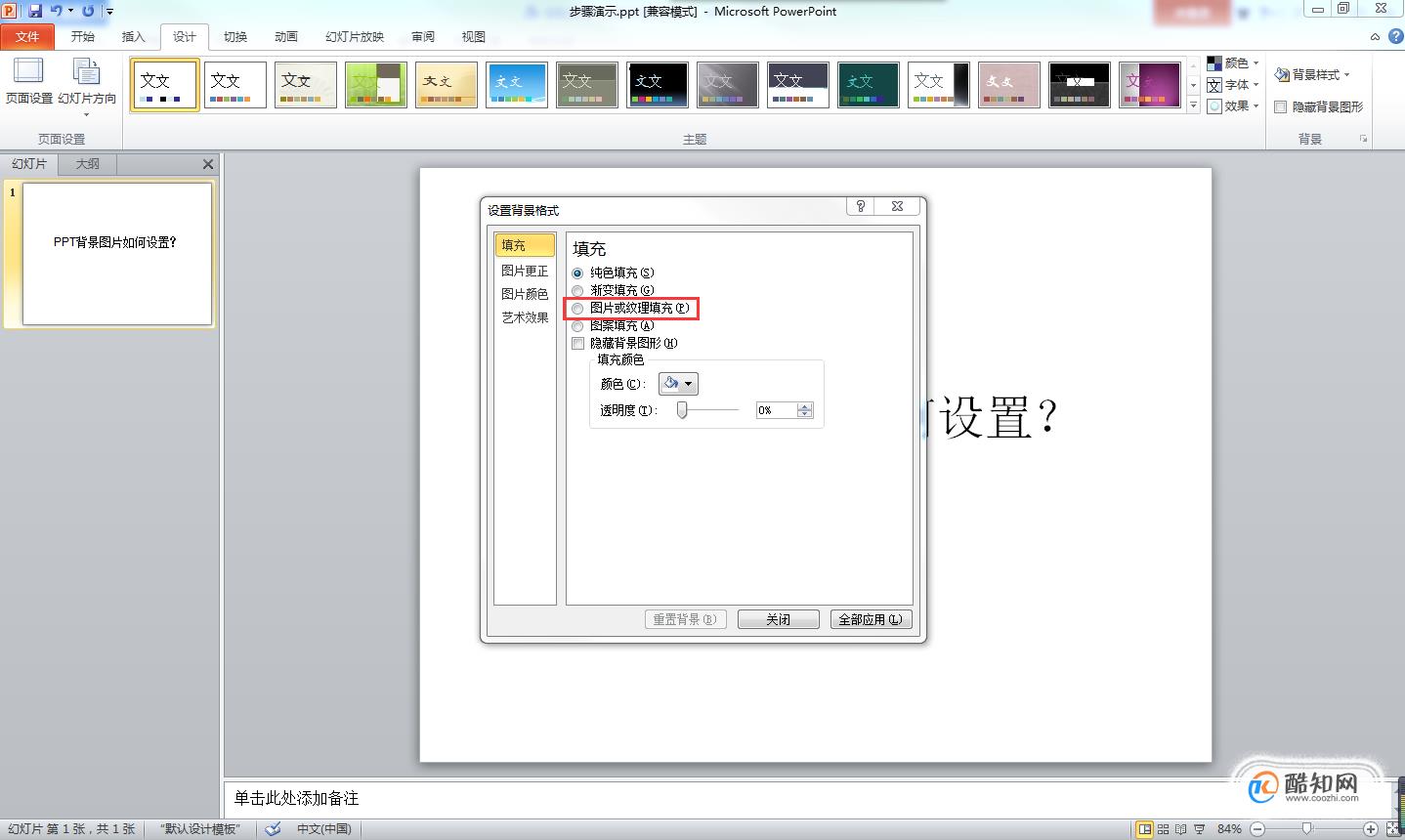
- 08
【方法三】
1、打开需要设置背景的PPT,将你喜欢的图片直接拖放到PPT内容编辑区域。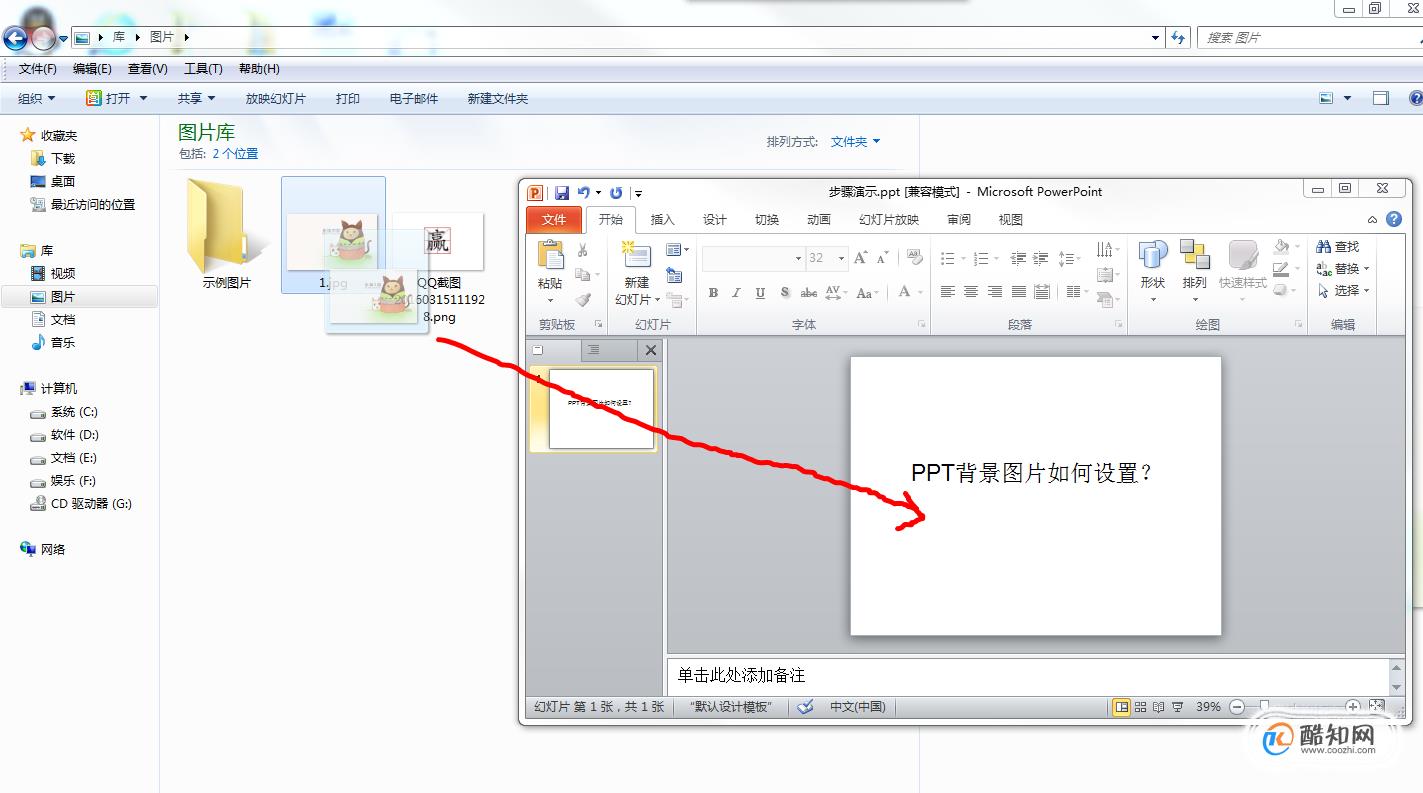
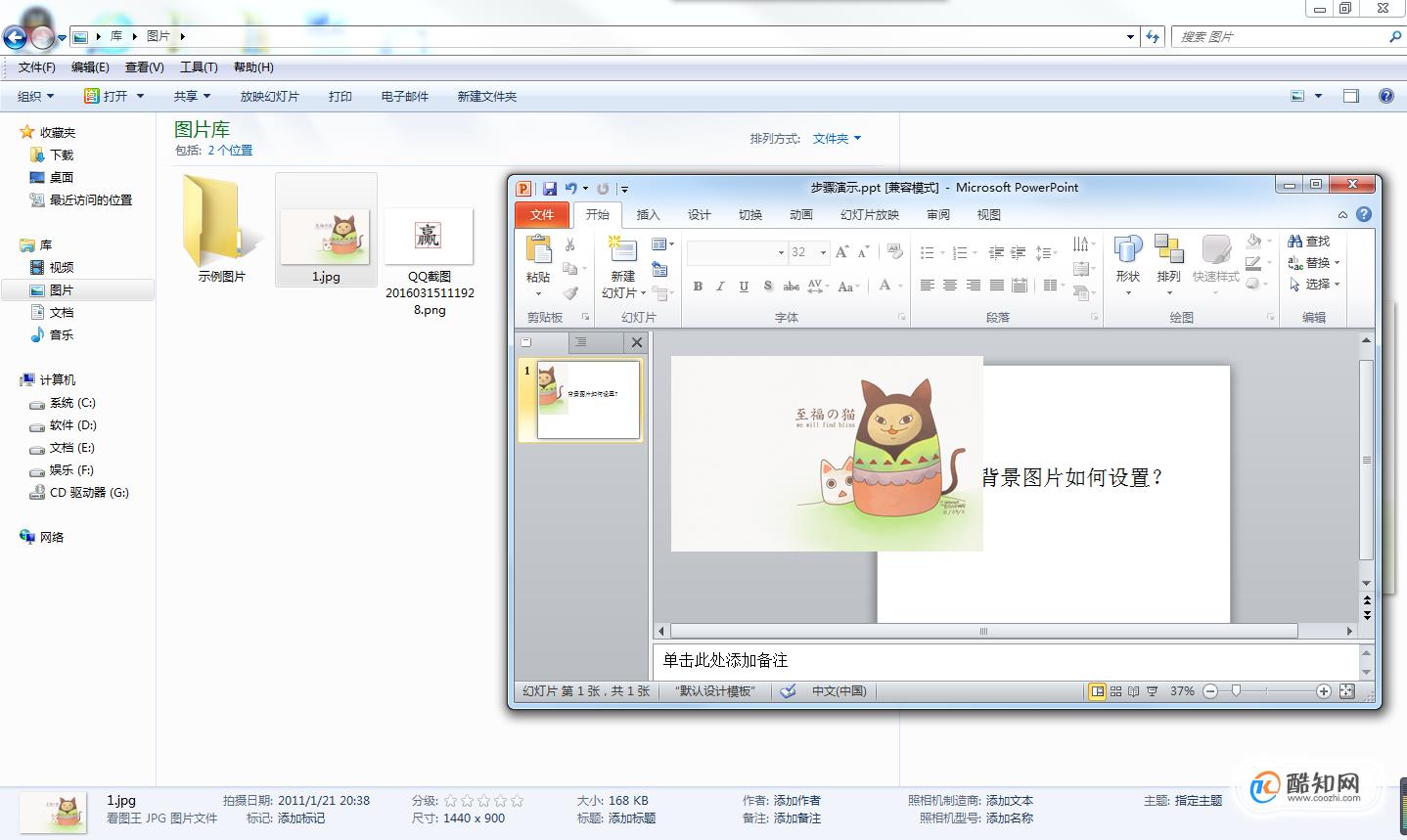
- 09
2、调整图片的大小以适合PPT展示,如下图所示:
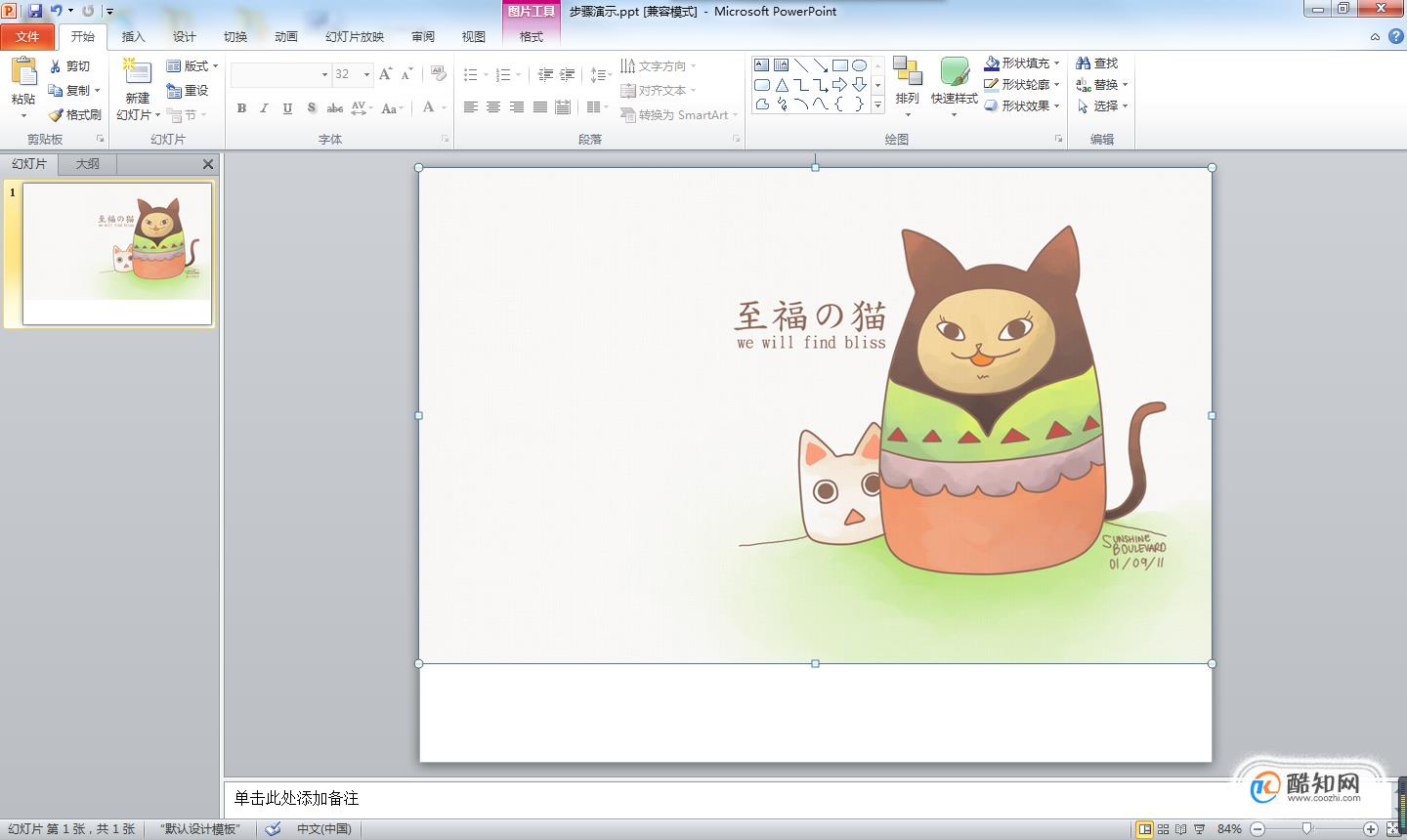
- 10
3、在图片区域中点击鼠标右键,选择“置于底层”→“置于底层”即可。

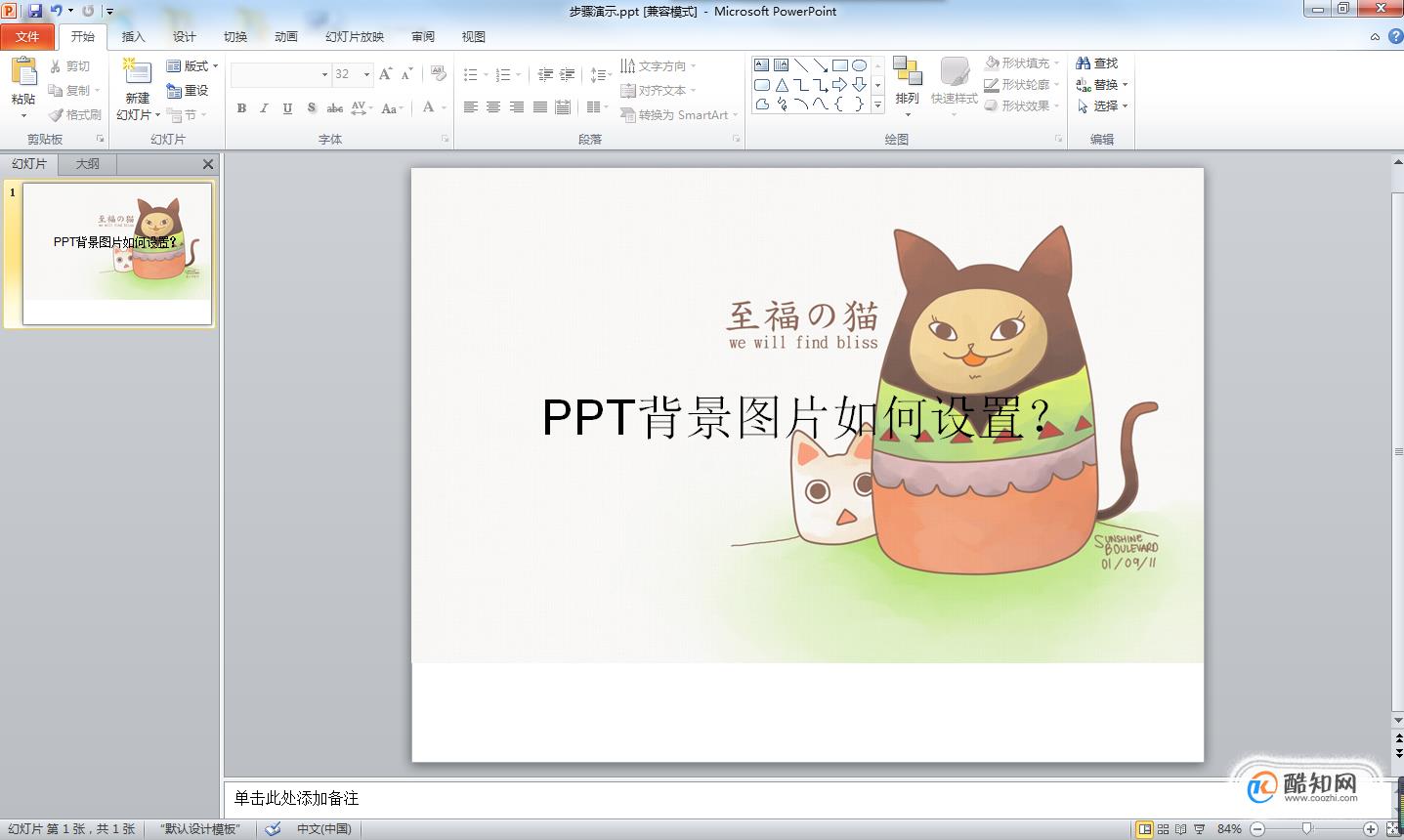
加载全部内容
 爱之家商城
爱之家商城 氢松练
氢松练 Face甜美相机
Face甜美相机 花汇通
花汇通 走路宝正式版
走路宝正式版 天天运动有宝
天天运动有宝 深圳plus
深圳plus 热门免费小说
热门免费小说